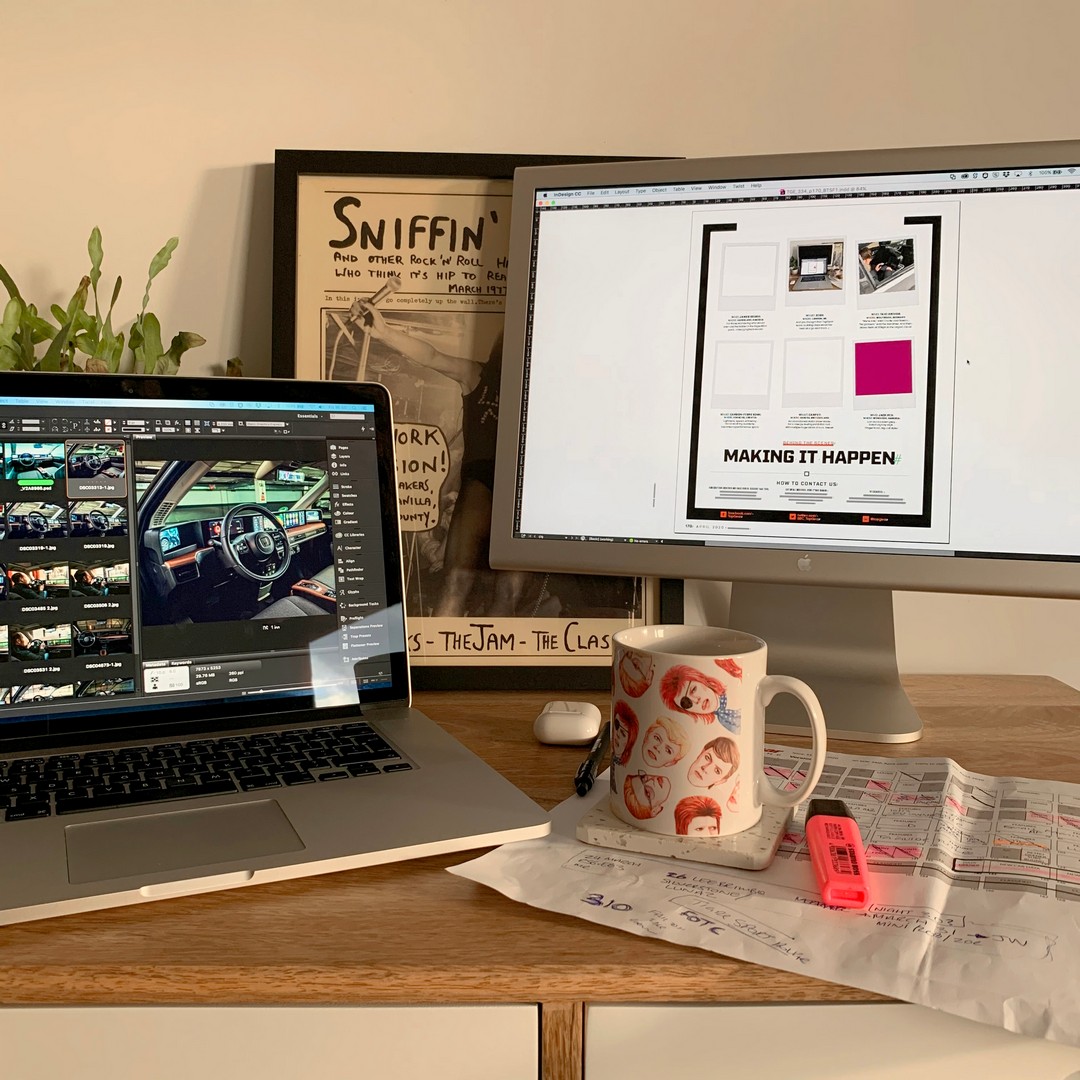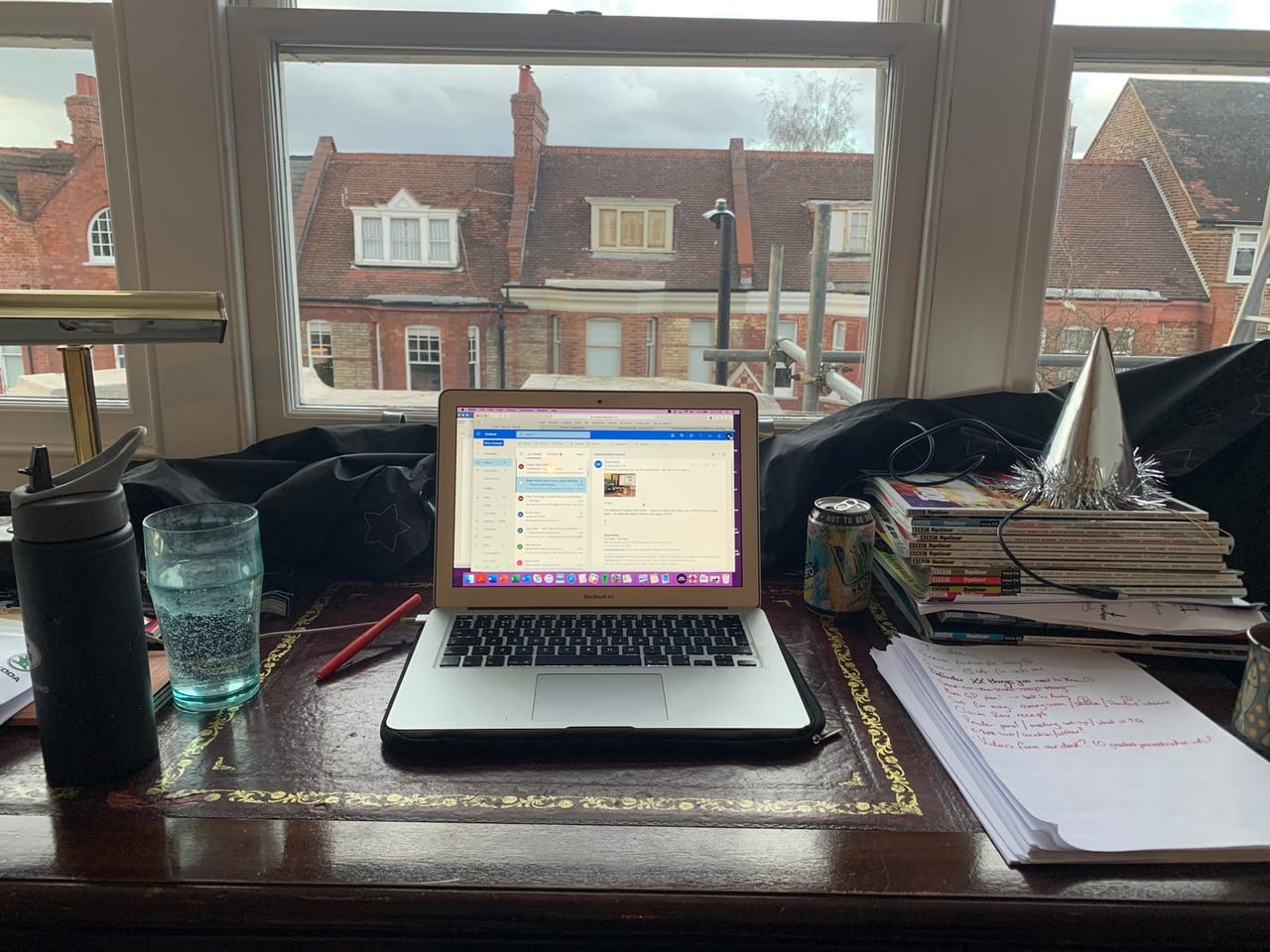Hey you!GWは満喫できたかな?まあ、もう少しで仕事や学校が始まるわけだが、筆者は仕事で1日8時間くらいPC触ってて、首肩が死にそうになる。ああじゃない、こうじゃないと長年試行錯誤して、少しずつ改善しているところなのだが、同じように悩んでいる人に、役立つかもしれないPCの周辺機器をご紹介していこうと思う。
もちろん、PCの使い方は千差万別なので、全員に当てはまるというわけではないけれど、少しでも地獄から抜け出したいと思っている人の参考になれば幸いである。
まず、ざっと使用PCのスペックをお知らせしておく。マウスコンピュータの15.6インチノートパソコン、DAIVの5N。CPUはi7-9750H、メモリは32GB、512GBのSSDに1TBのHD、グラフィックスはNVIDIA GeForce RTX2060という構成だ。クリエイター用ということなので、Thnderboltなど、端子の数が豊富だということは、これからお話する周辺機器の接続でとても役に立った。
1 遊 トラックボール or 縦型マウス
まあ、手が痛いと思って、みなさん最初にやることはマウスの変更だと思う。トラックボールから試してみて、だんだん手の甲がかぶさるよりも縦になる方が痛くなくなるようだったので、縦型を選ぶようになってきた。だが、同じマウスを使い続けるのではなく、4台くらいを3日に1度くらい変更している。自分の場合は、大型(L)であることと、無線より有線の方が使い勝手が良いと思う。
2 中 キーボード
ノートパソコン本体についているキーボードは、外出時以外あまり使用していない。キーストロークが浅く、静音タイプが好きなので(他人に言わせると、打音がうるさいらしい)、下記のキーボードに落ち着いた。フルサイズではないので、多少押しづらいキーもあるが、何より打感にやられた。
3 右 スマホ
マウスやキーボードを使わないようにしようと、音声文字入力をAndroidスマホ経由で行っている。これはかなり疲労軽減につながった。準備が多少面倒ではあるが、セッティングしてしまえば、かなり快適になる。iPhoneでもAndroidでも、すぐにできる策なので、トライしてみるのはおすすめ。なお、スマホは中国の通販サイトAliExpressで購入したので、2週間ほどかかっている。

4 一 15.6インチ タッチパネル サブモニター
カキーン!これはサヨナラホームランを打ってくれた4番打者。センターにノートパソコンをメインモニタとし、右側に拡張画面で同じサイズのサブモニターを置いている。右側で操作するアプリを開き、そちらではタッチ機能を使う。このとき、マウスを離すので、これが効果てきめんだったっぽい。やはり、同じ動作を長く続けるのが一番毒のようだ。
ただし、こちらも中国の通販サイトAliExpressで購入したので、注文から到着まで1ヶ月ほどかかった。すぐに使いたいという人には、Amazonなどでの購入をおすすめする。


5 三 操縦桿型マウス
わはは。縦型追求が高じて、こんな操縦桿型マウスを選んでみた。結果、悪くない。普通のマウスとは、使う手の筋肉が違うので、肩こり解消には効果があると思う。だが、細かいところはつかみにくいので、そういう場合は普通のマウスに戻している。いつもそばにおいておき、気分転換に使うという感じ。
6 二 ペンタブレット
こんな装置があったとは、知らなかったと、自分の情弱ぶりを呪った逸品。イラストを描くためだけのものかと思っており、あまり探そうとしなかっったのである。だが、これでPDFに指示を書き込めるので、マウスで文字を書かなくてよくなった。ただし、マウスの「クリックロック」機能をオンにしていると、ペンを離しても線がつながってしまう場合があるので、注意。
7 左 USBマイク
音声入力用のUSBマイク。オンライン会議や、文字の音声入力でも使える。たぶん、もっと性能が良いものもあるだろうけれど、今のところ間に合っている。
8 捕 外付けDVDドライブ
肩こり対策ではないけれど、たまーーーーに使うので、あった方がbetter。
9 投 スマホネックホルダー
これは、主にスマホで音声入力する際に、スマホが口元に来るように使っている。なかなか折るのが難しい面もある。なお、恥ずかしくて、外では使用できない。

ということで、肩こり解消PC周辺機器をご紹介したが、いかがだっただろうか。「他にもこんな周辺機器があるよ」というのがある方は、ぜひ教えてほしい。ショートカットキーを一つでも多く身につけることや、マウスやノートパソコンについているタッチパッドのクリックロック機能を使うことなども併用して行うと、楽になると思う。一番いいのは、PCに触る時間をへらすことなんだけどね…。